2022 CITROEN C5 AIRCROSS bluetooth
[x] Cancel search: bluetoothPage 241 of 276
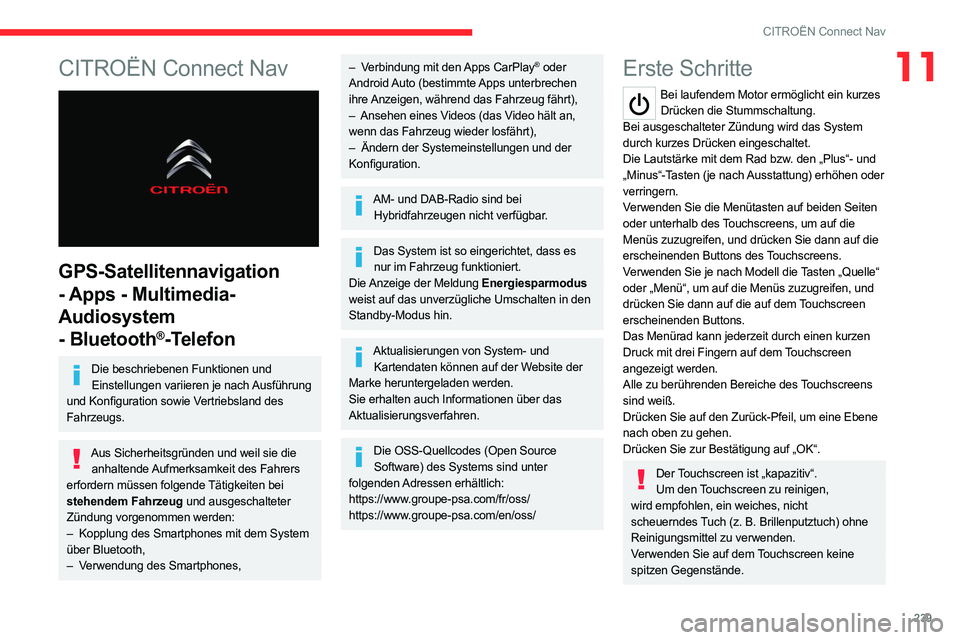
239
CITROËN Connect Nav
11CITROËN Connect Nav
GPS-Satellitennavigation
- Apps - Multimedia-
Audiosystem
- Bluetooth
®-Telefon
Die beschriebenen Funktionen und Einstellungen variieren je nach Ausführung
und Konfiguration sowie Vertriebsland des
Fahrzeugs.
Aus Sicherheitsgründen und weil sie die anhaltende Aufmerksamkeit des Fahrers
erfordern müssen folgende Tätigkeiten bei
stehendem Fahrzeug und ausgeschalteter
Zündung vorgenommen werden:
–
Kopplung des Smartphones mit dem System
über Bluetooth,
–
V
erwendung des Smartphones,
– Verbindung mit den Apps CarPlay® oder
Android Auto (bestimmte Apps unterbrechen
ihre Anzeigen, während das Fahrzeug fährt),
–
Ansehen eines V
ideos (das Video hält an,
wenn das Fahrzeug wieder losfährt),
–
Ändern der Systemeinstellungen und der
Konfiguration.
AM- und DAB-Radio sind bei Hybridfahrzeugen nicht verfügbar.
Das System ist so eingerichtet, dass es nur im Fahrzeug funktioniert.
Die Anzeige der Meldung Energiesparmodus
weist auf das unverzügliche Umschalten in den
Standby-Modus hin.
Aktualisierungen von System- und Kartendaten können auf der Website der
Marke heruntergeladen werden.
Sie erhalten auch Informationen über das
Aktualisierungsverfahren.
Die OSS-Quellcodes (Open Source Software) des Systems sind unter
folgenden Adressen erhältlich:
https://www.groupe-psa.com/fr/oss/
https://www.groupe-psa.com/en/oss/
Erste Schritte
Bei laufendem Motor ermöglicht ein kurzes Drücken die Stummschaltung.
Bei ausgeschalteter Zündung wird das System
durch kurzes Drücken eingeschaltet.
Die Lautstärke mit dem Rad bzw. den „Plus“- und
„Minus“-Tasten (je nach Ausstattung) erhöhen oder
verringern.
Verwenden Sie die Menütasten auf beiden Seiten
oder unterhalb des Touchscreens, um auf die
Menüs zuzugreifen, und drücken Sie dann auf die
erscheinenden Buttons des Touchscreens.
Verwenden Sie je nach Modell die Tasten „Quelle“
oder „Menü“, um auf die Menüs zuzugreifen, und
drücken Sie dann auf die auf dem Touchscreen
erscheinenden Buttons.
Das Menürad kann jederzeit durch einen kurzen
Druck mit drei Fingern auf dem Touchscreen
angezeigt werden.
Alle zu berührenden Bereiche des Touchscreens
sind weiß.
Drücken Sie auf den Zurück-Pfeil, um eine Ebene
nach oben zu gehen.
Drücken Sie zur Bestätigung auf „OK“.
Der Touchscreen ist „kapazitiv“. Um den Touchscreen zu reinigen,
wird empfohlen, ein weiches, nicht
scheuerndes Tuch (z. B. Brillenputztuch) ohne
Reinigungsmittel zu verwenden.
Verwenden Sie auf dem Touchscreen keine
spitzen Gegenstände.
Page 242 of 276
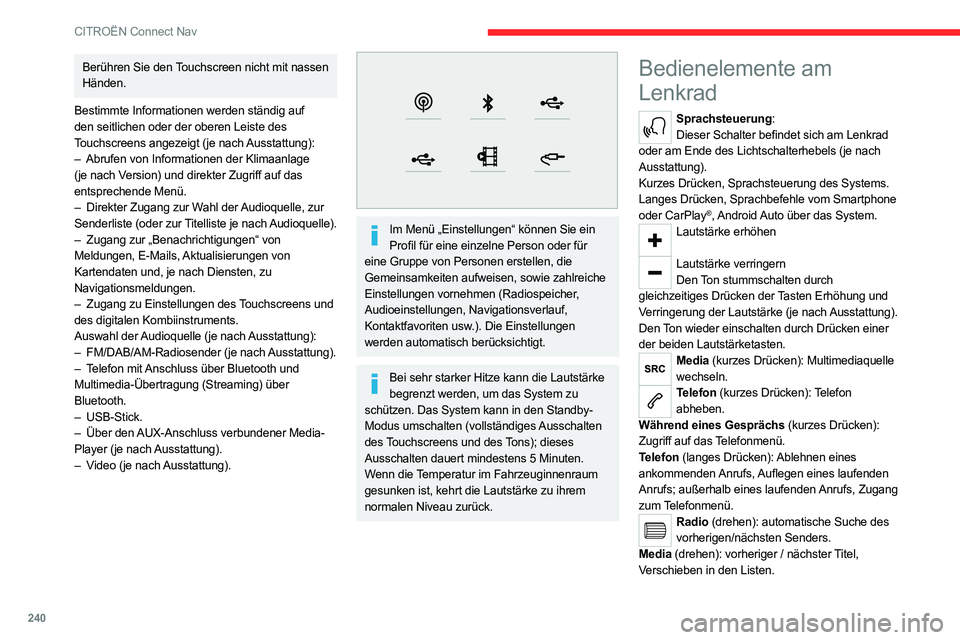
240
CITROËN Connect Nav
Berühren Sie den Touchscreen nicht mit nassen
Händen.
Bestimmte Informationen werden ständig auf
den seitlichen oder der oberen Leiste des
Touchscreens angezeigt (je nach Ausstattung):
–
Abrufen von Informationen der Klimaanlage
(je nach Version) und direkter Zugriff auf das
entsprechende Menü.
–
Direkter Zugang zur W
ahl der Audioquelle, zur
Senderliste (oder zur Titelliste je nach Audioquelle).
–
Zugang zur „Benachrichtigungen“ von
Meldungen, E-Mails, Aktualisierungen von
Kartendaten und, je nach Diensten, zu
Navigationsmeldungen.
–
Zugang zu Einstellungen des
Touchscreens und
des digitalen Kombiinstruments.
Auswahl der Audioquelle (je nach Ausstattung):
–
FM/DAB/AM-Radiosender (je nach
Ausstattung).
–
T
elefon mit Anschluss über Bluetooth und
Multimedia-Übertragung (Streaming) über
Bluetooth.
–
USB-Stick.
–
Über den
AUX-Anschluss verbundener Media-
Player (je nach Ausstattung).
–
V
ideo (je nach Ausstattung).
Im Menü „Einstellungen“ können Sie ein Profil für eine einzelne Person oder für
eine Gruppe von Personen erstellen, die
Gemeinsamkeiten aufweisen, sowie zahlreiche
Einstellungen vornehmen (Radiospeicher,
Audioeinstellungen, Navigationsverlauf,
Kontaktfavoriten usw.). Die Einstellungen
werden automatisch berücksichtigt.
Bei sehr starker Hitze kann die Lautstärke begrenzt werden, um das System zu
schützen. Das System kann in den Standby-
Modus umschalten (vollständiges Ausschalten
des Touchscreens und des Tons); dieses
Ausschalten dauert mindestens 5
Minuten.
Wenn die Temperatur im Fahrzeuginnenraum
gesunken ist, kehrt die Lautstärke zu ihrem
normalen Niveau zurück.
Bedienelemente am
Lenkrad
Sprachsteuerung: Dieser Schalter befindet sich am Lenkrad
oder am Ende des Lichtschalterhebels (je nach
Ausstattung).
Kurzes Drücken, Sprachsteuerung des Systems.
Langes Drücken, Sprachbefehle vom Smartphone
oder CarPlay
®, Android Auto über das System.Lautstärke erhöhen
Lautstärke verringern
Den Ton stummschalten durch
gleichzeitiges Drücken der Tasten Erhöhung und
Verringerung der Lautstärke (je nach Ausstattung).
Den Ton wieder einschalten durch Drücken einer
der beiden Lautstärketasten.
Media (kurzes Drücken): Multimediaquelle wechseln.
Telefon (kurzes Drücken): Telefon abheben.
Während eines Gesprächs (kurzes Drücken):
Zugriff auf das Telefonmenü.
Telefon (langes Drücken): Ablehnen eines
ankommenden Anrufs, Auflegen eines laufenden
Anrufs; außerhalb eines laufenden Anrufs, Zugang
zum Telefonmenü.
Radio (drehen): automatische Suche des vorherigen/nächsten Senders.
Media (drehen): vorheriger / nächster Titel,
Verschieben in den Listen.
Page 243 of 276
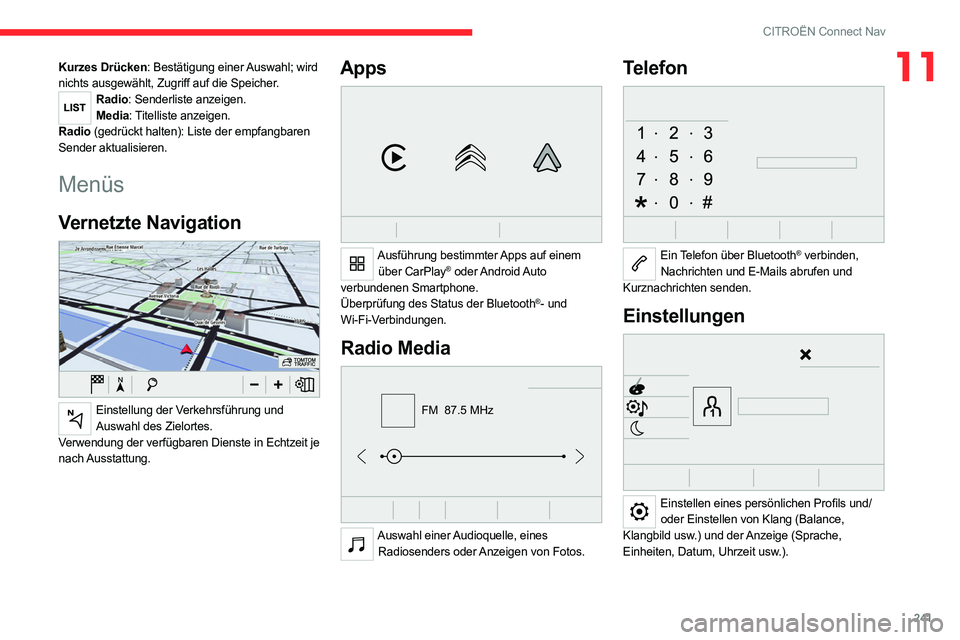
241
CITROËN Connect Nav
11Kurzes Drücken: Bestätigung einer Auswahl; wird
nichts ausgewählt, Zugriff auf die Speicher.
Radio: Senderliste anzeigen.Media: Titelliste anzeigen.
Radio (gedrückt halten): Liste der empfangbaren
Sender aktualisieren.
Menüs
Vernetzte Navigation
Einstellung der Verkehrsführung und Auswahl des Zielortes.
Verwendung der verfügbaren Dienste in Echtzeit je
nach Ausstattung.
Apps
Ausführung bestimmter Apps auf einem über CarPlay® oder Android Auto
verbundenen Smartphone.
Überprüfung des Status der Bluetooth
®- und
Wi-Fi-Verbindungen.
Radio Media
FM 87.5 MHz
Auswahl einer Audioquelle, eines Radiosenders oder Anzeigen von Fotos.
Telefon
Ein Telefon über Bluetooth® verbinden,
Nachrichten und E-Mails abrufen und
Kurznachrichten senden.
Einstellungen
Einstellen eines persönlichen Profils und/ oder Einstellen von Klang (Balance,
Klangbild usw.) und der Anzeige (Sprache,
Einheiten, Datum, Uhrzeit usw.).
Page 246 of 276
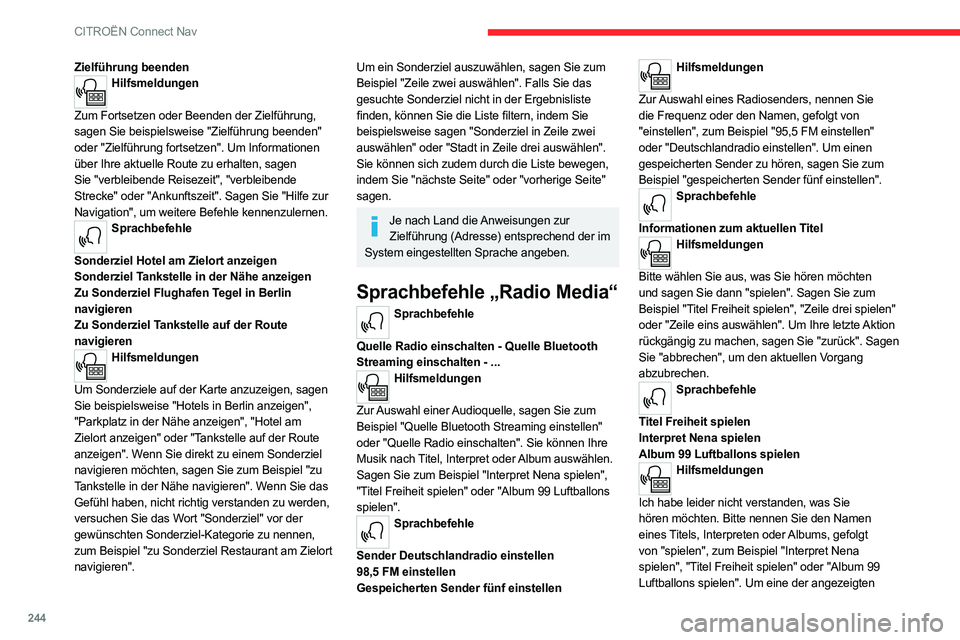
244
CITROËN Connect Nav
Zielführung beendenHilfsmeldungen
Zum Fortsetzen oder Beenden der Zielführung,
sagen Sie beispielsweise "Zielführung beenden"
oder "Zielführung fortsetzen". Um Informationen
über Ihre aktuelle Route zu erhalten, sagen
Sie "verbleibende Reisezeit", "verbleibende
Strecke" oder "Ankunftszeit". Sagen Sie "Hilfe zur
Navigation", um weitere Befehle kennenzulernen.
Sprachbefehle
Sonderziel Hotel am Zielort anzeigen
Sonderziel T
ankstelle in der Nähe anzeigen
Zu Sonderziel Flughafen Tegel in Berlin
navigieren
Zu Sonderziel Tankstelle auf der Route
navigieren
Hilfsmeldungen
Um Sonderziele auf der Karte anzuzeigen, sagen
Sie beispielsweise "Hotels in Berlin anzeigen",
"Parkplatz in der Nähe anzeigen", "Hotel am
Zielort anzeigen" oder "Tankstelle auf der Route
anzeigen". Wenn Sie direkt zu einem Sonderziel
navigieren möchten, sagen Sie zum Beispiel "zu
Tankstelle in der Nähe navigieren". Wenn Sie das
Gefühl haben, nicht richtig verstanden zu werden,
versuchen Sie das Wort "Sonderziel" vor der
gewünschten Sonderziel-Kategorie zu nennen,
zum Beispiel "zu Sonderziel Restaurant am Zielort
navigieren".
Um ein Sonderziel auszuwählen, sagen Sie zum
Beispiel "Zeile zwei auswählen". Falls Sie das
gesuchte Sonderziel nicht in der Ergebnisliste
finden, können Sie die Liste filtern, indem Sie
beispielsweise sagen "Sonderziel in Zeile zwei
auswählen" oder "Stadt in Zeile drei auswählen".
Sie können sich zudem durch die Liste bewegen,
indem Sie "nächste Seite" oder "vorherige Seite"
sagen.
Je nach Land die Anweisungen zur Zielführung (Adresse) entsprechend der im
System eingestellten Sprache angeben.
Sprachbefehle „Radio Media“
Sprachbefehle
Quelle Radio einschalten - Quelle Bluetooth
Streaming einschalten - ...
Hilfsmeldungen
Zur Auswahl einer Audioquelle, sagen Sie zum
Beispiel "Quelle Bluetooth Streaming einstellen"
oder "Quelle Radio einschalten". Sie können Ihre
Musik nach Titel, Interpret oder Album auswählen.
Sagen Sie zum Beispiel "Interpret Nena spielen",
"Titel Freiheit spielen" oder "Album 99 Luftballons
spielen".
Sprachbefehle
Sender Deutschlandradio einstellen
98,5 FM einstellen
Gespeicherten Sender fünf einstellen
Hilfsmeldungen
Zur Auswahl eines Radiosenders, nennen Sie
die Frequenz oder den Namen, gefolgt von
"einstellen", zum Beispiel "95,5 FM einstellen"
oder "Deutschlandradio einstellen". Um einen
gespeicherten Sender zu hören, sagen Sie zum
Beispiel "gespeicherten Sender fünf einstellen".
Sprachbefehle
Informationen zum aktuellen Titel
Hilfsmeldungen
Bitte wählen Sie aus, was Sie hören möchten
und sagen Sie dann "spielen". Sagen Sie zum
Beispiel "Titel Freiheit spielen", "Zeile drei spielen"
oder "Zeile eins auswählen". Um Ihre letzte Aktion
rückgängig zu machen, sagen Sie "zurück". Sagen
Sie "abbrechen", um den aktuellen Vorgang
abzubrechen.
Sprachbefehle
Titel Freiheit spielen
Interpret Nena spielen
Album 99 Luftballons spielen
Hilfsmeldungen
Ich habe leider nicht verstanden, was Sie
hören möchten. Bitte nennen Sie den Namen
eines Titels, Interpreten oder Albums, gefolgt
von "spielen", zum Beispiel "Interpret Nena
spielen", "Titel Freiheit spielen" oder "Album 99
Luftballons spielen". Um eine der angezeigten
Page 247 of 276

245
CITROËN Connect Nav
11Zeilen auszuwählen, sagen Sie "Zeile zwei
auswählen". Sie können sich durch die angezeigte
Liste bewegen, indem Sie "nächste Seite" oder
"vorherige Seite" sagen. Um Ihre letzte Aktion
rückgängig zu machen, sagen Sie "zurück". Sagen
Sie "abbrechen", um den aktuellen Vorgang
abzubrechen.
Die Sprachbefehle für Medien sind nur bei USB-Verbindung verfügbar.
Sprachbefehle „Telefon“
Wenn kein Telefon über Bluetooth mit dem System verbunden ist, ertönt folgende
Meldung: „Schließen Sie bitte zuerst ein Telefon
an“ und die Sprachsitzung wird geschlossen.
Sprachbefehle
David Müller anrufen*
Mailbox abrufen
*
Anrufe anzeigen*
Hilfsmeldungen
Um einen Anruf zu tätigen, nennen Sie den Namen
der Person, die Sie anrufen möchten, gefolgt
von "anrufen", zum Beispiel "Max anrufen". Um
zusätzlich einen Telefontyp auszuwählen, sagen
Sie zum Beispiel "Max im Büro anrufen". Um
* Diese Funktion ist nur verfügbar , wenn das an das System angeschlossene Telefon den Download des Telefonverzeichnisses und der letzten Anrufe
unterstützt, und der entsprechende Download ausgeführt wurde.
eine Nummer anzurufen, sagen Sie die Nummer,
gefolgt von "wählen", zum Beispiel "0160 1234567
wählen". Sie können Ihre Sprachnachrichten
abrufen, indem Sie "Mailbox abrufen" sagen.
Um eine SMS-Vorlage zu senden, sagen Sie
zum Beispiel "SMS 'leichte Verspätung' an Max
senden". Um eine Liste Ihrer Anrufe anzusehen,
sagen Sie "Alle Anrufe anzeigen". Weitere
Informationen zu SMS erhalten Sie, indem Sie
"Hilfe zu Nachrichten" sagen.
Um einen Kontakt auszuwählen, sagen Sie
beispielsweise "Zeile drei auswählen". Sie können
Sich durch die Liste bewegen, indem Sie "nächste
Seite" oder "vorherige Seite" sagen. Um Ihre letzte
Aktion rückgängig zu machen, sagen Sie "zurück".
Sagen Sie "abbrechen", um den aktuellen Vorgang
abzubrechen.
Sprachbefehle
„Textmeldungen“
Wenn kein Telefon über Bluetooth mit dem System verbunden ist, ertönt folgende
Meldung: „Schließen Sie bitte zuerst ein Telefon
an“ und die Sprachsitzung wird geschlossen.
Mit der Sprachbefehlsfunktion „Textmeldungen“ können Sie eine SMS
diktieren und senden.
Diktieren Sie den Text und machen Sie nach
jedem Wort eine kurze Pause.
Wenn Sie den Text diktiert haben, erzeugt das
Spracherkennungssystem automatisch eine
SMS.
Sprachbefehle
SMS-Vorlage leichte Verspätung an Thomas
Schmidt senden
Hilfsmeldungen
Um eine Nachricht aus der Liste der SMS-Vorlagen
auszuwählen, nennen Sie den Namen der V
orlage.
Sie können sich durch die Liste bewegen, indem
Sie "Listenende", "Listenanfang", "nächste Seite"
oder "vorherige Seite" sagen. Um Ihre letzte
Aktion rückgängig zu machen, sagen Sie "zurück".
Sagen Sie "abbrechen", um den aktuellen Vorgang
abzubrechen.
Sprachbefehle
SMS-Vorlage Ich komme gerade an an Jan
Müller senden
SMS-V
orlage Bitte warten Sie nicht auf mich an
David Müller im Büro senden
Page 251 of 276
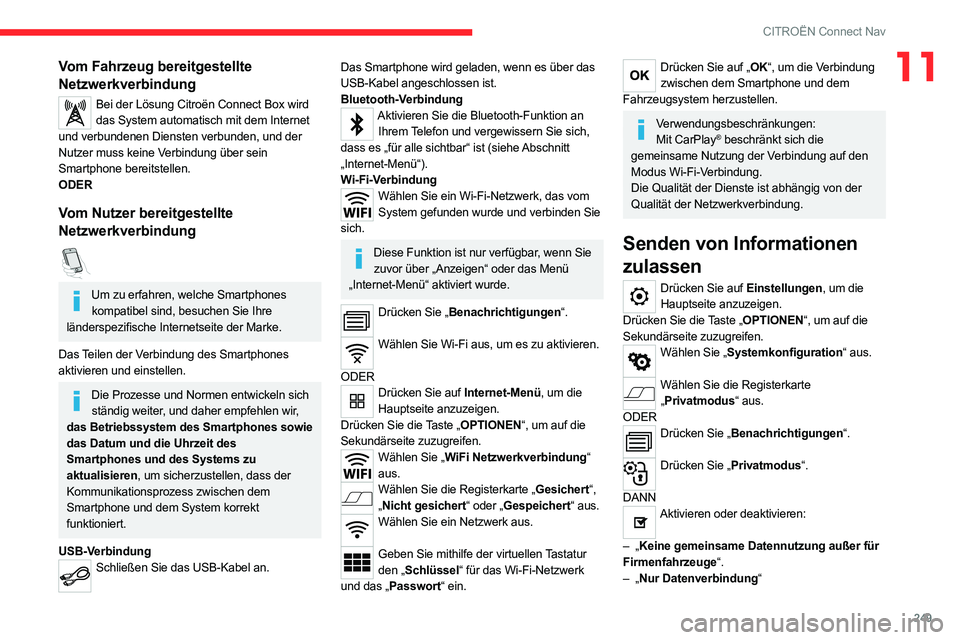
249
CITROËN Connect Nav
11Vom Fahrzeug bereitgestellte
Netzwerkverbindung
Bei der Lösung Citroën Connect Box wird das System automatisch mit dem Internet
und verbundenen Diensten verbunden, und der
Nutzer muss keine Verbindung über sein
Smartphone bereitstellen.
ODER
Vom Nutzer bereitgestellte
Netzwerkverbindung
Um zu erfahren, welche Smartphones kompatibel sind, besuchen Sie Ihre
länderspezifische Internetseite der Marke.
Das Teilen der Verbindung des Smartphones
aktivieren und einstellen.
Die Prozesse und Normen entwickeln sich ständig weiter, und daher empfehlen wir,
das Betriebssystem des Smartphones sowie
das Datum und die Uhrzeit des
Smartphones und des Systems zu
aktualisieren, um sicherzustellen, dass der
Kommunikationsprozess zwischen dem
Smartphone und dem System korrekt
funktioniert.
USB-Verbindung
Schließen Sie das USB-Kabel an.
Das Smartphone wird geladen, wenn es über das
USB-Kabel angeschlossen ist.
Bluetooth-Verbindung
Aktivieren Sie die Bluetooth-Funktion an Ihrem Telefon und vergewissern Sie sich,
dass es „für alle sichtbar“ ist (siehe Abschnitt
„Internet-Menü“).
Wi-Fi-Verbindung
Wählen Sie ein Wi-Fi-Netzwerk, das vom System gefunden wurde und verbinden Sie
sich.
Diese Funktion ist nur verfügbar, wenn Sie zuvor über „Anzeigen“ oder das Menü
„Internet-Menü“ aktiviert wurde.
Drücken Sie „Benachrichtigungen“.
Wählen Sie Wi-Fi aus, um es zu aktivieren.
ODER
Drücken Sie auf Internet-Menü, um die Hauptseite anzuzeigen.
Drücken Sie die Taste „OPTIONEN“, um auf die
Sekundärseite zuzugreifen.
Wählen Sie „WiFi Netzwerkverbindung“ aus.
Wählen Sie die Registerkarte „Gesichert“, „ Nicht gesichert“ oder „Gespeichert“ aus.
Wählen Sie ein Netzwerk aus.
Geben Sie mithilfe der virtuellen Tastatur
den „Schlüssel“ für das Wi-Fi-Netzwerk
und das „Passwort“ ein.
Drücken Sie auf „OK“, um die Verbindung zwischen dem Smartphone und dem
Fahrzeugsystem herzustellen.
Verwendungsbeschränkungen: Mit CarPlay® beschränkt sich die
gemeinsame Nutzung der Verbindung auf den
Modus Wi-Fi-Verbindung.
Die Qualität der Dienste ist abhängig von der
Qualität der Netzwerkverbindung.
Senden von Informationen
zulassen
Drücken Sie auf Einstellungen, um die Hauptseite anzuzeigen.
Drücken Sie die Taste „OPTIONEN“, um auf die
Sekundärseite zuzugreifen.
Wählen Sie „Systemkonfiguration“ aus.
Wählen Sie die Registerkarte
„ Privatmodus“ aus.
ODER
Drücken Sie „Benachrichtigungen“.
Drücken Sie „Privatmodus“.
DANN
Aktivieren oder deaktivieren:
–
„Keine gemeinsame Datennutzung außer für
Firmenfahrzeuge “.
–
„Nur Datenverbindung“
Page 253 of 276
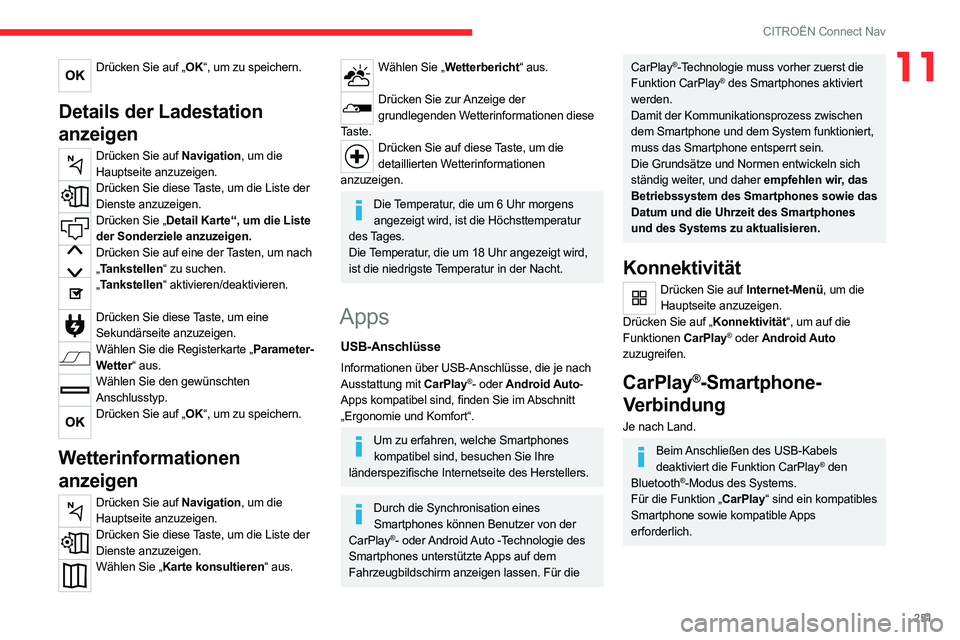
251
CITROËN Connect Nav
11Drücken Sie auf „OK“, um zu speichern.
Details der Ladestation
anzeigen
Drücken Sie auf Navigation, um die
Hauptseite anzuzeigen.
Drücken Sie diese Taste, um die Liste der Dienste anzuzeigen.
Drücken Sie „Detail Karte“, um die Liste der Sonderziele anzuzeigen.
Drücken Sie auf eine der Tasten, um nach „ Tankstellen“ zu suchen.
„Tankstellen“ aktivieren/deaktivieren.
Drücken Sie diese Taste, um eine
Sekundärseite anzuzeigen.
Wählen Sie die Registerkarte „Parameter-Wetter“ aus.
Wählen Sie den gewünschten Anschlusstyp.
Drücken Sie auf „OK“, um zu speichern.
Wetterinformationen
anzeigen
Drücken Sie auf Navigation, um die
Hauptseite anzuzeigen.
Drücken Sie diese Taste, um die Liste der Dienste anzuzeigen.
Wählen Sie „Karte konsultieren“ aus.
Wählen Sie „Wetterbericht“ aus.
Drücken Sie zur Anzeige der
grundlegenden Wetterinformationen diese
Taste.
Drücken Sie auf diese Taste, um die detaillierten Wetterinformationen
anzuzeigen.
Die Temperatur, die um 6 Uhr morgens angezeigt wird, ist die Höchsttemperatur
des Tages.
Die Temperatur, die um 18 Uhr angezeigt wird,
ist die niedrigste Temperatur in der Nacht.
Apps
USB-Anschlüsse
Informationen über USB-Anschlüsse, die je nach
Ausstattung mit CarPlay®- oder Android Auto-
Apps kompatibel sind, finden Sie im Abschnitt
„Ergonomie und Komfort“.
Um zu erfahren, welche Smartphones kompatibel sind, besuchen Sie Ihre
länderspezifische Internetseite des Herstellers.
Durch die Synchronisation eines Smartphones können Benutzer von der
CarPlay
®- oder Android Auto -Technologie des
Smartphones unterstützte Apps auf dem
Fahrzeugbildschirm anzeigen lassen. Für die
CarPlay®-Technologie muss vorher zuerst die
Funktion CarPlay® des Smartphones aktiviert
werden.
Damit der Kommunikationsprozess zwischen
dem Smartphone und dem System funktioniert,
muss das Smartphone entsperrt sein.
Die Grundsätze und Normen entwickeln sich
ständig weiter, und daher empfehlen wir, das
Betriebssystem des Smartphones sowie das
Datum und die Uhrzeit des Smartphones
und des Systems zu aktualisieren.
Konnektivität
Drücken Sie auf Internet-Menü, um die Hauptseite anzuzeigen.
Drücken Sie auf „Konnektivität“, um auf die
Funktionen CarPlay
® oder Android Auto
zuzugreifen.
CarPlay®-Smartphone-
Verbindung
Je nach Land.
Beim Anschließen des USB-Kabels
deaktiviert die Funktion CarPlay® den
Bluetooth®-Modus des Systems.
Für die Funktion „CarPlay“ sind ein kompatibles
Smartphone sowie kompatible Apps
erforderlich.
Page 254 of 276
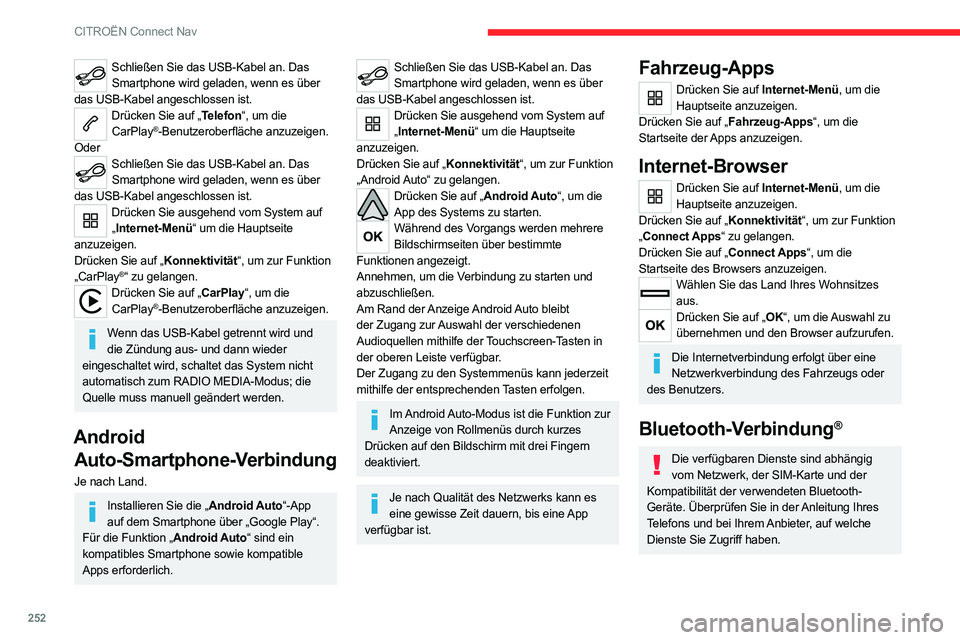
252
CITROËN Connect Nav
Schließen Sie das USB-Kabel an. Das Smartphone wird geladen, wenn es über
das USB-Kabel angeschlossen ist.
Drücken Sie auf „Telefon“, um die CarPlay®-Benutzeroberfläche anzuzeigen.
Oder
Schließen Sie das USB-Kabel an. Das Smartphone wird geladen, wenn es über
das USB-Kabel angeschlossen ist.
Drücken Sie ausgehend vom System auf „ Internet-Menü“ um die Hauptseite
anzuzeigen.
Drücken Sie auf „Konnektivität“, um zur Funktion
„CarPlay
®“ zu gelangen.Drücken Sie auf „CarPlay“, um die CarPlay®-Benutzeroberfläche anzuzeigen.
Wenn das USB-Kabel getrennt wird und die Zündung aus- und dann wieder
eingeschaltet wird, schaltet das System nicht
automatisch zum RADIO MEDIA-Modus; die
Quelle muss manuell geändert werden.
Android Auto-Smartphone-Verbindung
Je nach Land.
Installieren Sie die „Android Auto“-App
auf dem Smartphone über „Google Play“.
Für die Funktion „Android Auto“ sind ein
kompatibles Smartphone sowie kompatible
Apps erforderlich.
Schließen Sie das USB-Kabel an. Das Smartphone wird geladen, wenn es über
das USB-Kabel angeschlossen ist.
Drücken Sie ausgehend vom System auf „ Internet-Menü“ um die Hauptseite
anzuzeigen.
Drücken Sie auf „Konnektivität“, um zur Funktion
„Android Auto“ zu gelangen.
Drücken Sie auf „Android Auto“, um die App des Systems zu starten.
Während des Vorgangs werden mehrere Bildschirmseiten über bestimmte
Funktionen angezeigt.
Annehmen, um die Verbindung zu starten und
abzuschließen.
Am Rand der Anzeige Android Auto bleibt
der Zugang zur Auswahl der verschiedenen
Audioquellen mithilfe der Touchscreen-Tasten in
der oberen Leiste verfügbar.
Der Zugang zu den Systemmenüs kann jederzeit
mithilfe der entsprechenden Tasten erfolgen.
Im Android Auto-Modus ist die Funktion zur Anzeige von Rollmenüs durch kurzes
Drücken auf den Bildschirm mit drei Fingern
deaktiviert.
Je nach Qualität des Netzwerks kann es eine gewisse Zeit dauern, bis eine App
verfügbar ist.
Fahrzeug-Apps
Drücken Sie auf Internet-Menü, um die Hauptseite anzuzeigen.
Drücken Sie auf „Fahrzeug-Apps“, um die
Startseite der Apps anzuzeigen.
Internet-Browser
Drücken Sie auf Internet-Menü, um die Hauptseite anzuzeigen.
Drücken Sie auf „Konnektivität“, um zur Funktion
„ Connect Apps“ zu gelangen.
Drücken Sie auf „Connect Apps“, um die
Startseite des Browsers anzuzeigen.
Wählen Sie das Land Ihres Wohnsitzes aus.
Drücken Sie auf „OK“, um die Auswahl zu übernehmen und den Browser aufzurufen.
Die Internetverbindung erfolgt über eine Netzwerkverbindung des Fahrzeugs oder
des Benutzers.
Bluetooth-Verbindung®
Die verfügbaren Dienste sind abhängig vom Netzwerk, der SIM-Karte und der
Kompatibilität der verwendeten Bluetooth-
Geräte. Überprüfen Sie in der Anleitung Ihres
Telefons und bei Ihrem Anbieter, auf welche
Dienste Sie Zugriff haben.